Содержание
- 2. ШАГ 1 ПРОЕКТ «ПРОШАГАЙ ГОРОД» Аккаунт Регистрация аккаунта в Яндекс, вход с помощью предложенных вариантов Я
- 3. ШАГ 2.1 ПРОЕКТ «ПРОШАГАЙ ГОРОД» Яндекс.Конструктор карт 2 способа войти в сервис «Конструктор карт Яндекса» А
- 4. Яндекс. Конструктор карт Б Яндекс карты > Мои карты > Создать карту (для тех, кто уже
- 5. ШАГ 3 ПРОЕКТ «ПРОШАГАЙ ГОРОД» Создаем свою карту Ввести название и описание карты
- 6. ШАГ 4 ПРОЕКТ «ПРОШАГАЙ ГОРОД» Создаем список локаций В поисковике набираем название нужного объекта
- 7. ШАГ 5 ПРОЕКТ «ПРОШАГАЙ ГОРОД» Вносим информацию об объекте Заполнить поле с описанием объекта, выбрать тип
- 8. ШАГ 6 ПРОЕКТ «ПРОШАГАЙ ГОРОД» Так будет выглядеть маршрут из перечня объектов. Онлайн маршрут
- 9. ШАГ 7 ПРОЕКТ «ПРОШАГАЙ ГОРОД» Поделись маршрутом Ссылку необходимо скопировать и направить на указанную в письме
- 11. Скачать презентацию
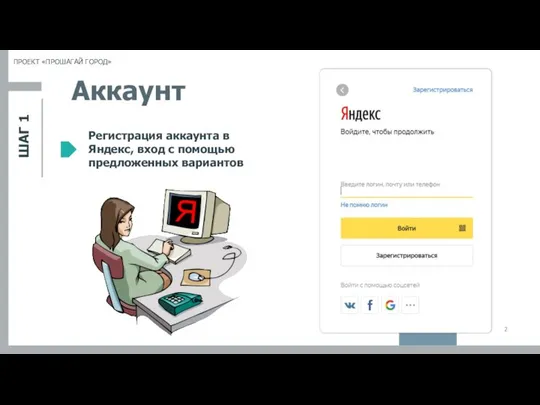
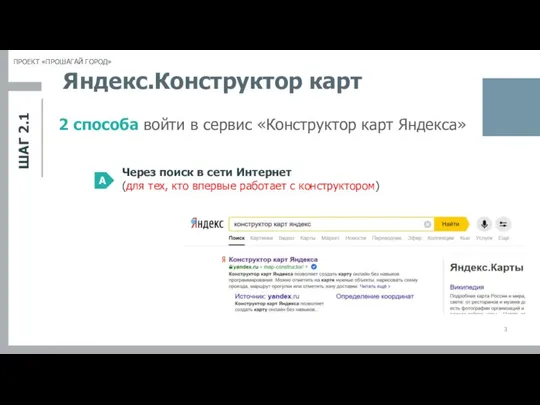
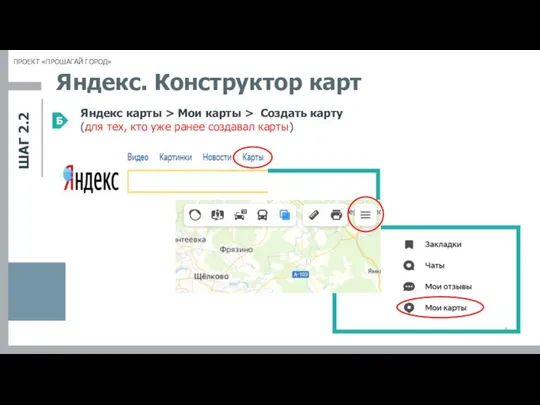
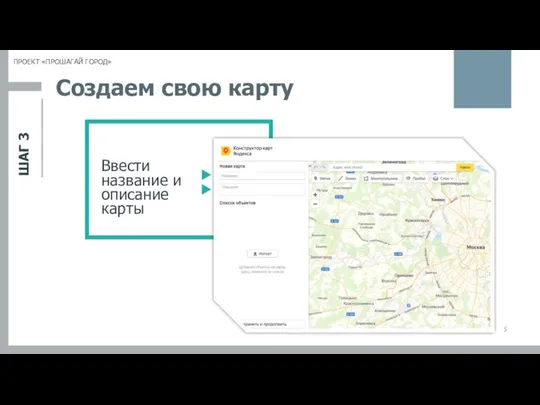
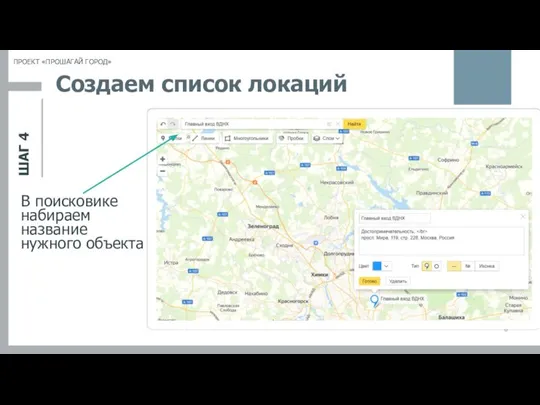

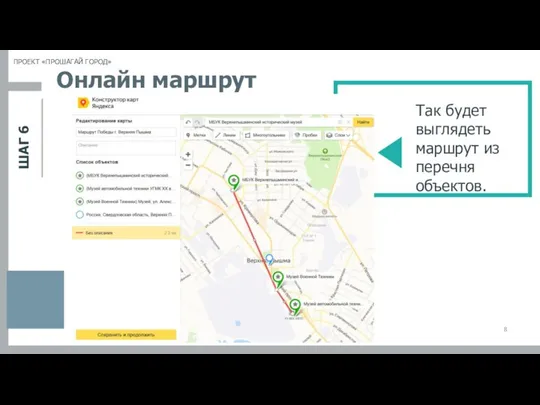
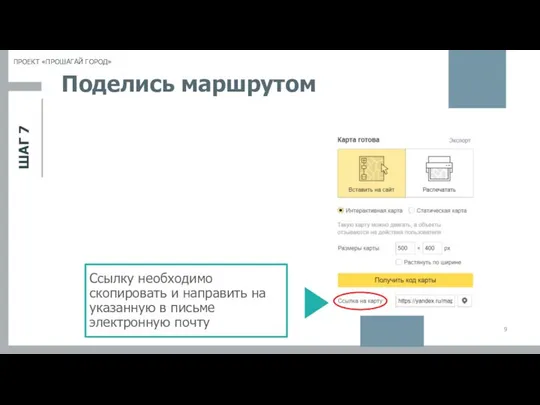
 Как найти работу программистом без опыта в 2019 году
Как найти работу программистом без опыта в 2019 году Какие СМИ я читаю и почему
Какие СМИ я читаю и почему Спутниковые системы связи
Спутниковые системы связи Общий вид алгоритма
Общий вид алгоритма Новый порядок введения контрольно-кассовой техники (ккт)
Новый порядок введения контрольно-кассовой техники (ккт) Справочное пособие для Справочное пособие для учащихся начальных классов.
Справочное пособие для Справочное пособие для учащихся начальных классов. Отправить сообщения на электронный адрес на темы Электронная почта
Отправить сообщения на электронный адрес на темы Электронная почта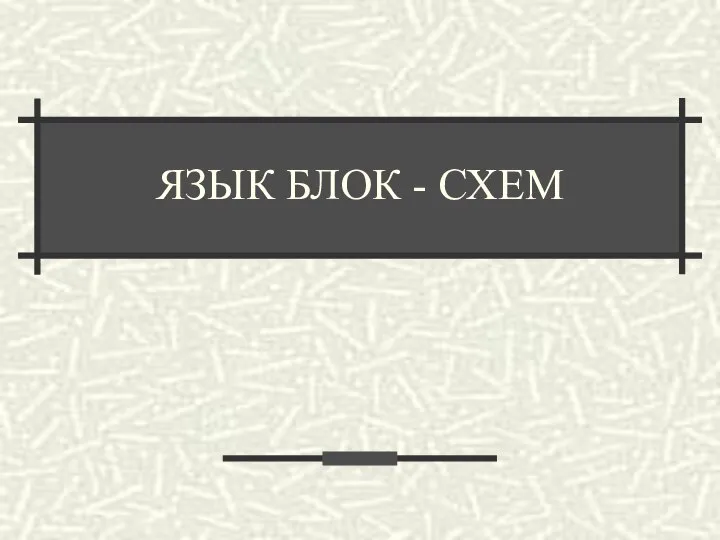 ЯЗЫК БЛОК - СХЕМ
ЯЗЫК БЛОК - СХЕМ Интерфейс Excel 2010
Интерфейс Excel 2010 Алгоритмы и структуры данных на языке С
Алгоритмы и структуры данных на языке С Система Tillypad XL. Что нового в в релизе 9.7
Система Tillypad XL. Что нового в в релизе 9.7 Виды информации (для человека)
Виды информации (для человека) Шифрование и дешифрование осмысленного текста с ключом
Шифрование и дешифрование осмысленного текста с ключом Линукс для прикладных задач
Линукс для прикладных задач Общие сведения о языке программирования python
Общие сведения о языке программирования python Автоматизация службы поддержки пользователей на основе Naumen Service Desk версия 3.2 Java2EE
Автоматизация службы поддержки пользователей на основе Naumen Service Desk версия 3.2 Java2EE Как получить услугу на портале gosuslugi.ru
Как получить услугу на портале gosuslugi.ru Оптимизация запросов в реляционных БД
Оптимизация запросов в реляционных БД Интернет-ресурсы и сервисы, программные продукты, предназначенные для развития финансовой грамотности населения
Интернет-ресурсы и сервисы, программные продукты, предназначенные для развития финансовой грамотности населения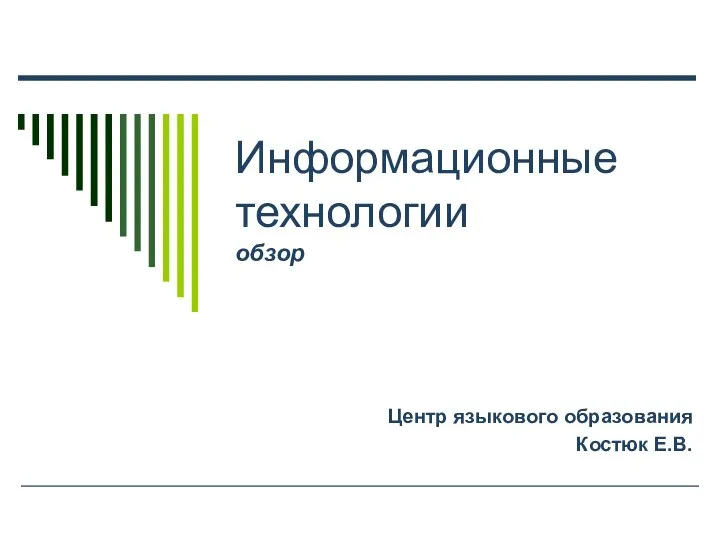 Информационные технологии обзор Центр языкового образования Костюк Е.В.
Информационные технологии обзор Центр языкового образования Костюк Е.В. Чем могут быть опасны онлайн-игры в интернете
Чем могут быть опасны онлайн-игры в интернете Презентация "Текстовые документы" - скачать презентации по Информатике
Презентация "Текстовые документы" - скачать презентации по Информатике Выполнение запросов, создание и редактирование отчета. MS Access
Выполнение запросов, создание и редактирование отчета. MS Access Голосовое управление ПК Борисов В.А. – преподаватель информатики КАСК – филиала РАНХ и ГС
Голосовое управление ПК Борисов В.А. – преподаватель информатики КАСК – филиала РАНХ и ГС DameWare NT Utilities
DameWare NT Utilities Экспертные системы
Экспертные системы Программное обеспечение компьютера
Программное обеспечение компьютера Моделирование в системе КОМПАС Компас 3D-LT программа для создание чертежей в 2D и создание модели детали в 3D
Моделирование в системе КОМПАС Компас 3D-LT программа для создание чертежей в 2D и создание модели детали в 3D